Для изменения положения и размера объекта используют метки-манипуляты, меню редактирования объекта, а также с помощью редактирования свойств в Обозревателе свойств.
1. Создайте несколько простых фигур при помощи Инструмента Фигура  .
.
2. При выборе инструмента Фигура откроется дополнительная панель для выбора различных форм фигур.

|
| Рисунок 27
|

|
| Рисунок 28
|
3. Переместите фигуры по странице двумя способами: левой кнопки мыши и при помощи метки свободного перемещения  , предварительно выделив фигуру инструментом Выбор
, предварительно выделив фигуру инструментом Выбор  .
.
| Маркер свободного перемещения
| | Меню редактирования объекта
| L t1UKDXHTtVBSKC5JzEtJzMnPS7VVqkwtVrK34+UCAAAA//8DAFBLAwQUAAYACAAAACEAR4yYE8YA AADbAAAADwAAAGRycy9kb3ducmV2LnhtbESPQWvCQBSE70L/w/IK3uqmRVqJrlJKRYUGaxS8PrLP JDb7NuxuTeqv7xYKHoeZ+YaZLXrTiAs5X1tW8DhKQBAXVtdcKjjslw8TED4ga2wsk4If8rCY3w1m mGrb8Y4ueShFhLBPUUEVQptK6YuKDPqRbYmjd7LOYIjSlVI77CLcNPIpSZ6lwZrjQoUtvVVUfOXf RsGxy1duu9mcP9t1dt1e8+yD3jOlhvf96xREoD7cwv/ttVYwfoG/L/EHyPkvAAAA//8DAFBLAQIt ABQABgAIAAAAIQDw94q7/QAAAOIBAAATAAAAAAAAAAAAAAAAAAAAAABbQ29udGVudF9UeXBlc10u eG1sUEsBAi0AFAAGAAgAAAAhADHdX2HSAAAAjwEAAAsAAAAAAAAAAAAAAAAALgEAAF9yZWxzLy5y ZWxzUEsBAi0AFAAGAAgAAAAhADMvBZ5BAAAAOQAAABAAAAAAAAAAAAAAAAAAKQIAAGRycy9zaGFw ZXhtbC54bWxQSwECLQAUAAYACAAAACEAR4yYE8YAAADbAAAADwAAAAAAAAAAAAAAAACYAgAAZHJz L2Rvd25yZXYueG1sUEsFBgAAAAAEAAQA9QAAAIsDAAAAAA== " fillcolor="window" stroked="f" strokeweight=".5pt"> L t1UKDXHTtVBSKC5JzEtJzMnPS7VVqkwtVrK34+UCAAAA//8DAFBLAwQUAAYACAAAACEANhMMYcIA AADbAAAADwAAAGRycy9kb3ducmV2LnhtbERPXWvCMBR9H+w/hDvYm00nQ0ZnFBkbKljUTvD10lzb bs1NSaKt/vrlQdjj4XxP54NpxYWcbywreElSEMSl1Q1XCg7fX6M3ED4ga2wtk4IreZjPHh+mmGnb 854uRahEDGGfoYI6hC6T0pc1GfSJ7Ygjd7LOYIjQVVI77GO4aeU4TSfSYMOxocaOPmoqf4uzUXDs i6Xbrtc/u26V37a3It/QZ67U89OweAcRaAj/4rt7pRW8xrHxS/wBcvYHAAD//wMAUEsBAi0AFAAG AAgAAAAhAPD3irv9AAAA4gEAABMAAAAAAAAAAAAAAAAAAAAAAFtDb250ZW50X1R5cGVzXS54bWxQ SwECLQAUAAYACAAAACEAMd1fYdIAAACPAQAACwAAAAAAAAAAAAAAAAAuAQAAX3JlbHMvLnJlbHNQ SwECLQAUAAYACAAAACEAMy8FnkEAAAA5AAAAEAAAAAAAAAAAAAAAAAApAgAAZHJzL3NoYXBleG1s LnhtbFBLAQItABQABgAIAAAAIQA2EwxhwgAAANsAAAAPAAAAAAAAAAAAAAAAAJgCAABkcnMvZG93 bnJldi54bWxQSwUGAAAAAAQABAD1AAAAhwMAAAAA " fillcolor="window" stroked="f" strokeweight=".5pt"> | Редактировать точки фигуры
| 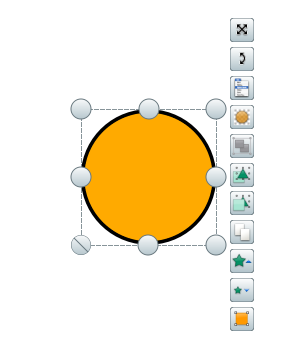
|
| Рисунок 29 – Метки-манипуляторы объекта
|
4. Измените цвет и толщину контура фигур;

|
| Рисунок 30
|
5. Измените цвет фигур  ;
;
6. Создайте дубликат фигуры;
7. Измените размер фигур с искажением  ;
;
8. Измените размер фигур без искажения двумя способами: при помощи метки в маркерном прямоугольнике  и пошагово
и пошагово 
 ;
;
9. Измените форму фигур при помощи меток-манипуляторов  ;
;
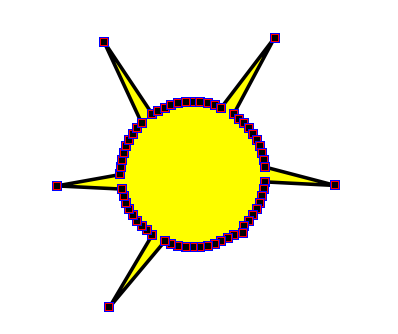
|
| Рисунок 31
|
10. Сгруппируйте фигуры  .
.
11. Некоторые свойства объекта можно изменять также при помощи редактирования свойств в Обозревателе свойств.
12. Попасть в Обозреватель свойств можно из Панели Обозревателей, расположенной слева. Если она отключена, включите её: Просмотр _ Обозреватели _ Обозреватель свойств.
13. Выделите объект инструментом Выбор  и измените контур и заливку фигуры на более сложную.
и измените контур и заливку фигуры на более сложную.

|
| Рисунок 32
|
14. Сохранить элементы можно в Моих ресурсах.
 .
.
 , предварительно выделив фигуру инструментом Выбор
, предварительно выделив фигуру инструментом Выбор  .
.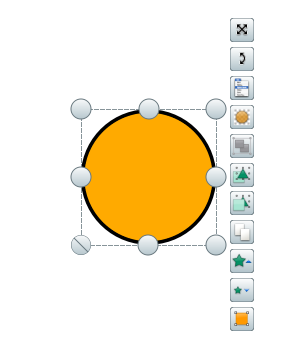
 ;
; ;
; и пошагово
и пошагово 
 ;
; ;
;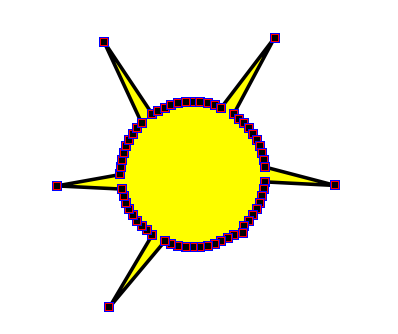
 .
. и измените контур и заливку фигуры на более сложную.
и измените контур и заливку фигуры на более сложную. 2015-10-13
2015-10-13 693
693








